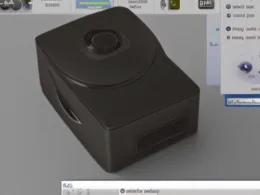W dzisiejszych czasach wiele osób korzysta z komputerów, tabletów czy smartfonów. Jednak po pewnym czasie zaczynają się pojawiać problemy z wolnym działaniem urządzeń. Jednym z rozwiązań może być wyczyszczenie dysku do zera. W artykule tym przedstawimy kroki, jakie należy wykonać, aby wyczyścić dysk wraz z usunięciem wszystkich danych.
Przygotowanie do wyczyszczenia dysku
Przed przystąpieniem do czyszczenia dysku należy dokładnie zapoznać się z instrukcją, aby wykonać odpowiednie kroki i nie utracić danych, które chcemy zachować. Warto również zrobić kopię zapasową danych, które chcemy zachować na zewnętrznym dysku twardym lub w chmurze.
Jak wyczyścić dysk do zera
Aby wyczyścić dysk do zera, należy postępować zgodnie z poniższymi krokami:
Krok 1: Uruchomienie komputera z płyty instalacyjnej Windowsa
Aby wyczyścić dysk do zera, należy uruchomić komputer z płyty instalacyjnej systemu Windows. Można to zrobić, włożąc płytę instalacyjną do napędu CD/DVD lub poprzez utworzenie bootowalnego pendrive’a. Następnie należy zrestartować komputer i ustawić tryb bootowania z płyty CD/DVD lub pendrive’a.
Krok 2: Wybór opcji „Wyczyść dysk”
Po uruchomieniu komputera z płyty instalacyjnej Windowsa, należy wybrać opcję „Wyczyść dysk”. Można to zrobić poprzez wybranie „Napraw komputer” > „Opcje odzyskiwania” > „Wiersz polecenia”. Następnie należy wpisać polecenie „diskpart” i potwierdzić enterem.
Krok 3: Usunięcie partycji
Po wpisaniu polecenia „diskpart”, należy wpisać kolejno polecenia:
| Polecenie | Opis |
|---|---|
| list disk | Wyświetlenie listy dysków |
| select disk X | Wybór dysku, który chcemy wyczyścić (X – numer dysku) |
| clean all | Usunięcie wszystkich partycji na dysku |
Krok 4: Tworzenie nowych partycji
Po usunięciu partycji na dysku, należy stworzyć nowe partycje. Można to zrobić poprzez wpisanie polecenia „create partition primary” i potwierdzenie enterem. W ten sposób zostanie utworzona jedna partycja na dysku. Można utworzyć więcej partycji, wpisując kolejno polecenia „create partition primary” dla każdej z partycji.
Krok 5: Formatowanie dysku
Po utworzeniu partycji, należy je sformatować. Można to zrobić poprzez wpisanie polecenia „format fs=ntfs quick” i potwierdzenie enterem. W ten sposób zostaną sformatowane wszystkie partycje na dysku.
Czy wyczyszczenie dysku do zera jest bezpieczne?
Tak, wyczyszczenie dysku do zera jest całkowicie bezpieczne, jeśli wykonamy to odpowiednio zgodnie z instrukcją. Jednak należy pamiętać, że po wyczyszczeniu dysku, nie będzie możliwości odzyskania danych. Dlatego przed wykonaniem tej operacji, należy zrobić kopię zapasową ważnych danych.
Czy można wyczyścić dysk do zera bez płyty instalacyjnej Windowsa?
Tak, istnieją programy, które pozwalają na wyczyszczenie dysku do zera bez płyty instalacyjnej Windowsa, np. DBAN, KillDisk czy Active@ KillDisk. Jednak przed użyciem tych programów, należy dokładnie zapoznać się z ich instrukcją obsługi.
Czy wyczyszczenie dysku do zera przyspieszy działanie komputera?
Tak, wyczyszczenie dysku do zera może przyspieszyć działanie komputera. Usunięcie wszystkich danych z dysku pozwala na uzyskanie większej ilości wolnego miejsca, co wpływa na szybsze działanie systemu. Jednak należy pamiętać, że przyspieszenie to może być niewielkie, a czasem wręcz niezauważalne.
Jak długo trwa wyczyszczenie dysku do zera?
Czas wyczyszczenia dysku do zera zależy od wielkości dysku oraz jego prędkości. Może to trwać od kilkunastu minut do kilku godzin. Warto jednak pamiętać, że im większy dysk, tym dłużej będzie trwało jego wyczyszczenie.
Podobne tematy